学生成绩综合评定(EXCEL模板)
平时成绩评定excel

平时成绩评定excel摘要:一、引言二、Excel在平时成绩评定中的应用1.数据录入与整理2.自动计算与统计3.成绩查询与分析三、实例演示1.创建表格结构2.录入与整理数据3.设置公式与函数4.生成成绩报告四、注意事项1.数据准确性2.保护隐私与信息安全3.合理利用辅助功能五、总结与展望正文:一、引言随着信息技术的发展,Microsoft Excel这一强大的电子表格软件已经深入到各行各业。
在教育领域,Excel同样具有很高的应用价值。
本文将围绕如何利用Excel进行平时成绩评定展开讲解,以提高教师与学生的效率。
二、Excel在平时成绩评定中的应用1.数据录入与整理在进行平时成绩评定时,首先需要将学生的基本信息、课程名称、成绩等数据录入到Excel表格中。
通过设置相应的列标题,可以方便地进行数据整理。
此外,还可以利用“数据清洗”功能,剔除无效数据,确保评定结果的准确性。
2.自动计算与统计在Excel中,可以利用公式与函数实现自动计算。
例如,利用SUM函数计算总分,利用AVERAGE函数计算平均分。
同时,还可以根据需要设置条件格式,对优秀学生进行标识。
此外,通过图表功能,可以直观地展示成绩分布情况,便于分析。
3.成绩查询与分析完成成绩录入和计算后,教师可以轻松地查询某个学生的成绩,了解其在各科目中的表现。
此外,通过筛选、排序等功能,可以对学生的成绩进行深入分析,发现存在的问题,为教学提供有益的反馈。
三、实例演示1.创建表格结构以一门课程为例,创建一个包含学生姓名、学号、成绩等信息的表格。
设置合适的列宽和行高,以确保数据的显示效果。
2.录入与整理数据将学生信息录入表格中,注意保持数据准确。
完成后,利用“数据”菜单中的功能进行数据清洗,以确保数据的准确性。
3.设置公式与函数在表格中,设置相应的公式与函数,实现成绩的自动计算。
例如,在单元格中输入“=B2+C2”,表示计算第2行的第2列和第3列之和。
4.生成成绩报告利用Excel内置的图表功能,生成成绩报告。
使用EXCEL电子表格(公式)分析学生成绩(一)-(分层统计各班人数)

EXCEL电子表格分析成绩(一)(分层统计各班人数)我们要用到的函数有:COUNTIFS(条件统计);SUN(求和);AVERAGEIFS(指定条件求平均数);RANK(排名);IF(判断)等。
1.打开“考试成绩”,按班级、总分进行排名。
点击“排序和筛选”——“自定义排序”第一主要关键字为行政班,次序选择“升序”添加条件——次要关键字为“总分”,次序选择“降序”2.使用RAUK函数对学生进行校内排名,使用IF函数对学生进行班级排名。
在P2单元格内输入“=RANK(F2,F:F)”或“=RANK(F2,F$2:F$408)后“回车”确认。
双击“填充柄”自动填充(或下拉填充),即计算出学生校内排名。
3. 计算班级内排名计算班级内排名,可以使用RANK函数,但每次都要定义单元格范围,比较麻烦,我一般使用IF函数来实现,IF函数唯一的缺点是并列名次显示不出来,但不影响分析。
由于前面进行了“总分”降序排序,现在每班的成绩是按部分从高到低的排序,在Q1单元格内使用IF函数公式“=IF(D1=D2,Q1+1,1)“,然后双击自动填充柄(或下拉填充),完成对学校班级内学生的排名。
二、提出所有班级名称复制“行政班”到“班级名称”工作表,点击“数据”菜单——删除重复性——确定即可提出所有班级名称,为下一步分析数据做准备4.统计前200名各班所占人数复制提出的“行政班”到“前200名各班人数”工作表的表格内在C2单元格内输入“=COUNTIFS(考试成绩!P:P,"<=50",考试成绩!E:E,B2)”确定,即可统计出“九年级1班”在全年级前50名占有人数。
复制此公式,在D2中粘贴并把<=50改成<=100最后再减去C2,即可计算出“九年级1班”前51-100名人数。
以次类推计算出前101-150;151-200名“九年级一班各层次人数,”合计使用SUM函数,比较简单。
选择C2:H2,使用填充柄,拖动填充其它班级,完成计算。
Excel在学校中的应用28-学生成绩综合统计表(一)

Excel在学校中的应用28-学生成绩综合统计表(一)4.6 学生成绩综合统计表(一)案例背景期末考试后,除了要统计各个分数段人数分布情况外(前面章节已经介绍了多种统计分数段的方法)可能还要统计年级和各班的及格人数与及格率,优秀人数与优秀率,以及各班里前、后若干名(如年级前20名和后20名)的人数和比例等。
本案例以某中学高一年级4个教学班100名学生的期末考试的3科成绩和总分为样本,统计全年级4个班级学生的期末考试及格人数与及格率,优秀人数与优秀率,以及各班里年级前20名和后20名的人数和比例,以便进行综合分析。
同时将前20名和后20名学生的成绩在统计表中标示出来,以使得前、后20名的成绩能够在成绩表突出显示。
要实现本案例中的功能,学员应该掌握以下EXCEL技术点●基础知识条件格式●函数应用ISNUMBER函数SUM函数,LARGE函数,SMALL函数●综合应用函数嵌套数组公式。
最总效果展示4.6.1创建原始数据表Step 1创建工作簿、重名工作表创建工作簿“综合统计表.xls”,然后将工作表重命名为“统计表”,删除多余工作表。
Step2输入原始成绩①在单元格A49输入表格标题:“高一年级期末考试成绩统计表”,选择你好单元格区域A49:G49,单击“合并及居中”按钮,字体、字型、字号设置为黑体加粗16号。
②在单元格区域A50:G50输入字段名:“班级”,“学号”,“姓名”,“语文”,“数学“,“英语”和“总分“。
③在单元格区域A51:F150输入全年级4个班100名学生的“语文”,“数学“,“英语”成绩④在单元格G51输入公式:“=SUM(D51:F51) ”,然后按键确认,计算出第一个学生的“总分”。
⑤选中单元格G51,双击单元格G51右下角的填充柄即可完成其余学生“总分”的统计工作。
⑥选中单元格区域A50:G150,按图2样式设置边框,添加底纹,文本居中显示。
4.6.2统计及格人数与及格率Step 1创建统计表框架在单元格区域A1:J9按图3样式输入“高一年级各班及格人数与及格率统计表”框架信息。
学生个人成绩单excel模板

姓名
张11
张12张13学来自个人考试成绩单张14 张15 张16
张17
张18
张19
张20
下 比 比 成 次 成 上 上 绩 目 绩 次 次 标 语文
下 下 下 下 下 下 下 下 下 比 比 比 比 比 比 比 比 次 成 次 成 次 成 次 成 次 成 次 成 次 成 次 成 次 上 上 上 上 上 上 上 上 目 绩 目 绩 目 绩 目 绩 目 绩 目 绩 目 绩 目 绩 目 次 次 次 次 次 次 次 次 标 标 标 标 标 标 标 标 标
学生个人考试成绩单
姓名 张1 张2 张3 张4 张5 张6 张7 张8 张9 张10 下 比 比 成 次 成 上 上 绩 目 绩 次 次 标 语文 数学 英语 我的座右铭 下 下 下 下 下 下 下 下 下 比 比 比 比 比 比 比 比 次 成 次 成 次 成 次 成 次 成 次 成 次 成 次 成 次 上 上 上 上 上 上 上 上 目 绩 目 绩 目 绩 目 绩 目 绩 目 绩 目 绩 目 绩 目 次 次 次 次 次 次 次 次 标 标 标 标 标 标 标 标 标
数学
英语
我的座右铭
学生成绩统计分析表模板(平时成绩占20%或0%)
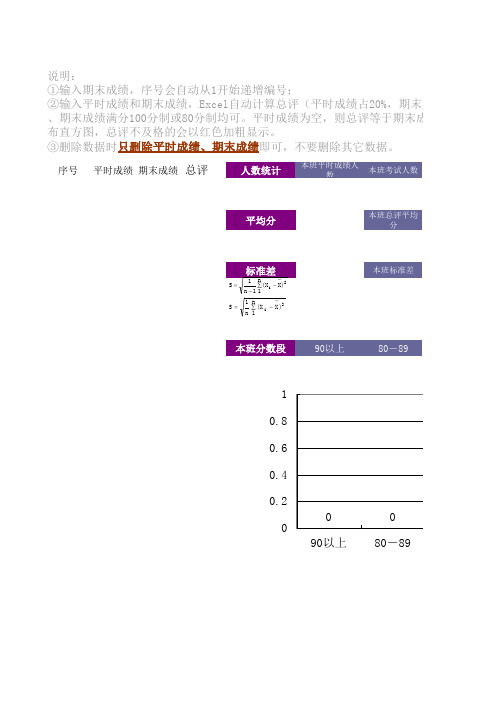
据。
所有班级考试人数合计
பைடு நூலகம்
所有班级总评平均分
所有班级标准差
70-79
60-69 不及格 总计
0 70-79
0 60-69
0 不及格
序号 平时成绩 期末成绩 总评
人数统计
本班平时成绩人 数
本班考试人数
平均分
本班总评平均 分
标准差
S
n
1 1
n
(X 1
i
X)2
S
1 n
n
1
(X
i
X
)2
本班标准差
本班分数段
90以上
80-89
1
0.8
0.6
0.4
0.2 0
0 90以上
0 80-89
0%,期末成绩占80%;平时成绩满分100分制或20分制 等于期末成绩)及其它相关数据,并绘制本班成绩分
用Excel制作学生成绩汇总及等级评价模板
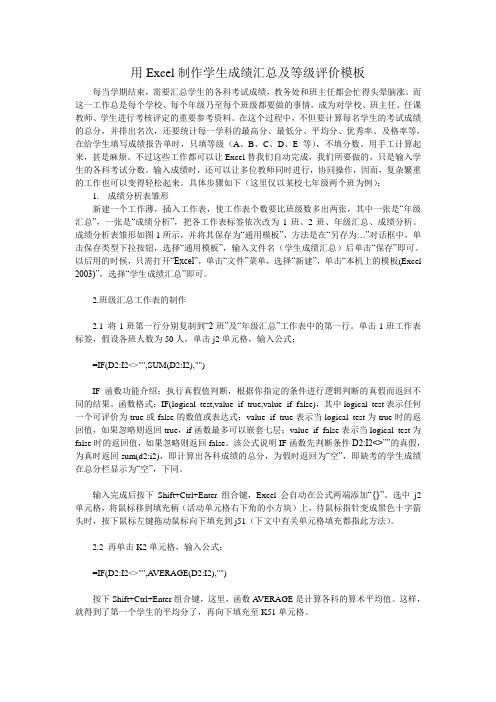
用Excel制作学生成绩汇总及等级评价模板每当学期结束,需要汇总学生的各科考试成绩,教务处和班主任都会忙得头晕脑涨。
而这一工作总是每个学校、每个年级乃至每个班级都要做的事情,成为对学校、班主任、任课教师、学生进行考核评定的重要参考资料。
在这个过程中,不但要计算每名学生的考试成绩的总分,并排出名次,还要统计每一学科的最高分、最低分、平均分、优秀率、及格率等,在给学生填写成绩报告单时,只填等级(A、B、C、D、E等),不填分数。
用手工计算起来,甚是麻烦。
不过这些工作都可以让Excel替我们自动完成,我们所要做的,只是输入学生的各科考试分数。
输入成绩时,还可以让多位教师同时进行,协同操作,因而,复杂繁重的工作也可以变得轻松起来。
具体步骤如下(这里仅以某校七年级两个班为例):1.成绩分析表雏形新建一个工作薄,插入工作表,使工作表个数要比班级数多出两张,其中一张是“年级汇总”,一张是“成绩分析”,把各工作表标签依次改为1班、2班、年级汇总、成绩分析。
成绩分析表雏形如图1所示,并将其保存为“通用模板”,方法是在“另存为…”对话框中,单击保存类型下拉按钮,选择“通用模板”,输入文件名(学生成绩汇总)后单击“保存”即可。
以后用的时候,只需打开“Excel”,单击“文件”菜单,选择“新建”,单击“本机上的模板(Excel 2003)”,选择“学生成绩汇总”即可。
2.班级汇总工作表的制作2.1 将1班第一行分别复制到“2班”及“年级汇总”工作表中的第一行。
单击1班工作表标签,假设各班人数为50人,单击j2单元格,输入公式:=IF(D2:I2<>"",SUM(D2:I2),"")IF函数功能介绍:执行真假值判断,根据你指定的条件进行逻辑判断的真假而返回不同的结果。
函数格式:IF(logical_test,value_if_true,value_if_false),其中logical_test表示任何一个可评价为true或false的数值或表达式;value_if_true表示当logical_test为true时的返回值,如果忽略则返回true,if函数最多可以嵌套七层;value_if_false表示当logical_test为false时的返回值,如果忽略则返回false。
学生成绩统计表Excel豪华版(含图含公式)
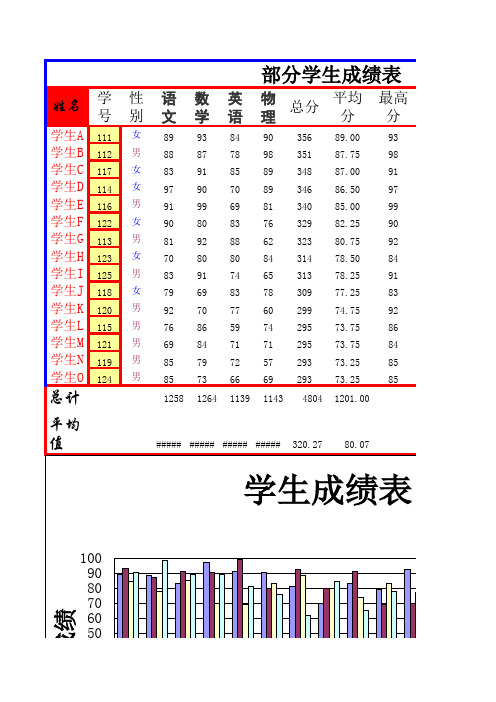
姓名 学号 性别 语文 数学 英语 物理 总分 平均分最高分
学生A 学生B 学生C 学生D 学生E 学生F 学生G 学生H 学生I 学生J 学生K 学生L 学生M 学生N 学生O
111 112 117 114 116 122 113 123 125 118 120 115 121 119 124 女 男 女 女 男 女 男 女 男 女 男 男 男 男 男 89 88 83 97 91 90 81 70 83 79 92 76 69 85 85 1258 93 87 91 90 99 80 92 80 91 69 70 86 84 79 73 1264 84 78 85 70 69 83 88 80 74 83 77 59 71 72 66 1139 90 98 89 89 81 76 62 84 65 78 60 74 71 57 69 1143 356 351 348 346 340 329 323 314 313 309 299 295 295 293 293 4804 89.00 87.75 87.00 86.50 85.00 82.25 80.75 78.50 78.25 77.25 74.75 73.75 73.75 73.25 73.25 1201.00 80.07 93 98 91 97 99 90 92 84 91 83 92 86 84 85 85
总计 平均值
##### ##### ##### ##### 320.27
学生成绩表
100 90 80 70 60 50 40 30 20
成绩
20 10 0
姓名
平均分
100
80
成绩
60
40
20 0
姓名
每个人英语比例表
学生成绩统计表Excel(含图含公式)

99
71
9
28.9%
良
学生
WZ
28 男 68 103 106 62
339 84.75
106
62
11
31.3%
良
学生
EZ
29 女 63 107 113 53
336 84.00
113
53
13
33.6%
良
学生
RZ
30 女 58 111 120 44
333 83.25
120
44
13
36.0%
良
最高分
97 111 120 98 361 90.25 120 86
学生成绩表
姓名
学 号
性 别
语 文
数 学
英 语
体 育
总分
平均 分
最高 最低 分分
名 次
英语比 例
成绩情况
学生A 1 女 92 93 86 90 361 90.25
93
86
1
23.8%
优
学生B 2 男 88 87 78 98 351 87.75
98
78
2
22.2%
良
学生C 3 女 83 91 85 89 348 87.00
91
83
5
24.4%
良
学生D 4 女 97 90 70 89 346 86.50
97
70
6
20.2%
良
学生E 5 男 91 99 69 81 340 85.00
99
69
10
20.3%
良
学生F 6 女 90 80 83 76 329 82.25
90
excel 成绩表
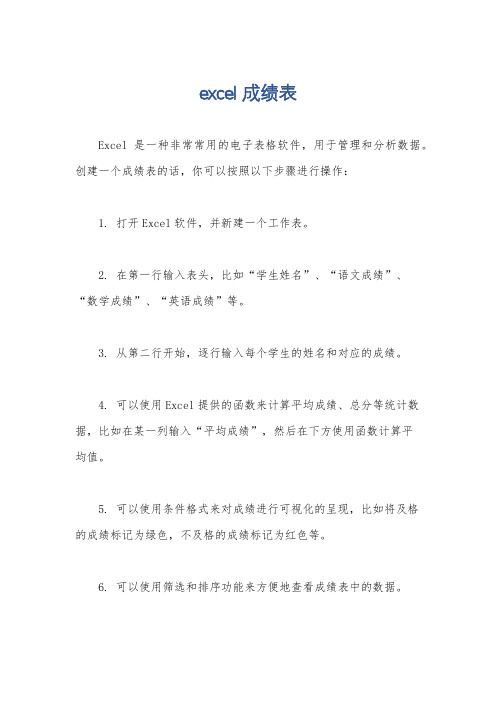
excel 成绩表
Excel是一种非常常用的电子表格软件,用于管理和分析数据。
创建一个成绩表的话,你可以按照以下步骤进行操作:
1. 打开Excel软件,并新建一个工作表。
2. 在第一行输入表头,比如“学生姓名”、“语文成绩”、
“数学成绩”、“英语成绩”等。
3. 从第二行开始,逐行输入每个学生的姓名和对应的成绩。
4. 可以使用Excel提供的函数来计算平均成绩、总分等统计数据,比如在某一列输入“平均成绩”,然后在下方使用函数计算平
均值。
5. 可以使用条件格式来对成绩进行可视化的呈现,比如将及格
的成绩标记为绿色,不及格的成绩标记为红色等。
6. 可以使用筛选和排序功能来方便地查看成绩表中的数据。
7. 如果需要打印成绩表,可以使用Excel的打印功能进行打印。
除了以上的基本操作,你还可以在Excel中进行更多高级的数
据分析和处理,比如制作成绩分布图、成绩趋势图等。
希望以上内
容能够帮助你创建一个完整的成绩表。
- 1、下载文档前请自行甄别文档内容的完整性,平台不提供额外的编辑、内容补充、找答案等附加服务。
- 2、"仅部分预览"的文档,不可在线预览部分如存在完整性等问题,可反馈申请退款(可完整预览的文档不适用该条件!)。
- 3、如文档侵犯您的权益,请联系客服反馈,我们会尽快为您处理(人工客服工作时间:9:00-18:30)。
体 育
法律 邓论
25
25 25
25 25 25 25 8
0
00
0
00 0 7
91
97 93
96 92 97 93
65
58 31
65 62 31 43 6
2
45
4
12 7 5
8%
16% 20% 16% 4% 8% 28%
4
80~90 比例
70~80 比例
60~70 比例
87 31
070117 于行斌 男 21 511 72
78 81
070118 牛立峰 男 3 605 84
86 93
070119 蒋国新 男 11 562 79
89 79
070120 王飞宇 男 17 540 76
64 84
070121 高善伟 男 14 553 73
79 77
070122 贾艳丽 女 4 594 88
70-80 60-70 60以下
1
奖学金 三等奖 二等奖
三等奖
三等奖 三等奖
一等奖
三等奖
二等奖 二等奖 三等奖
74.033 78.900 88.250 81.967 78.917 79.533 85.350 83.783 82.600 65.967
22
18
2
一等奖
10
三等奖
17
16
5
二等奖
7
二等奖
9
三等奖
25
川哥神表
90分以上 80-90 70-80
070105 陈洪星 男 19 524 72
75 69
070106 李香秀 女 9 575 68
80 86
070107 石志发 男 7 581 77
81 90
070108 张英 女 24 484 65
67 43
070109 毛耀宗 男 1 626 80
96 91
070110 刘春花 女 23 497 65
60 60
070111 王蕊蕊 女 13 555 91
90 71
070112 武广昌 男 20 512 75
74 72
070113 余方涛 男 7 581 73
88 81
070114 王志刚 男 11 562 78
77 86
070115 李显旭 男 18 525 65
88 80
常奇
070116 岭 男 22 508 69
2007级工商管理班07-08学年第一学期成绩综合评定
学号
姓名
性别
名次
总 分
大学语文 英语 高数
070101 张宏伟 男 10 566 72
81 77
070102 毛长友 男 2 615 87
97 93
070103 高莲香 女 16 541 77
76 77
070104 杨帅 男 15 548 89
88 76
60以下
比例
6
11 8
24% 44% 32%
12
67
48% 24% 28%
5
33
20% 12% 12%
0
12
0%
4% 8%
90分以上
12
10 9 6
4
48% 40% 36% 24% 3
7
12 9 7
2
28% 48% 36% 28%
2
24 4 1
8% 8% 16% 16% 0
0
01 1
0% 0% 4% 4%
20
92 67 43
20
67 96 91
19
75 60 60
19
84 83 79
18
75 73 90
18
74 78 77
17
86 65 88
17
74 76 87
16
86 72 90
1681 80 79 Nhomakorabea15
62 31 67
15
应考人数 参考人数 缺考人数
最高分 最低分 90分以上 比例
单科成绩统计分析
体 育
法律 邓论 操行分
87 74 92
17
72 88 83
16
71 78 81
16
80 68 60
15
74 82 74
16
84 76 92
16
85 80 83
17
76 81 77
17
75 97 93
18
84 76 77
18
74 88 76
19
77 75 69
19
85 80 86
20
71 81 90
1 2 3 4 5
期成绩综合评定表
综合评定
80.317 88.000 77.483 79.867 74.933 81.250 82.983 70.100 89.317 72.800 81.917 77.383 85.733 84.133 81.417
综合名次
14 3 19 15 21 13 8 24 1 23 11 20 4 6 12
92 89
070123 任瑞 女 5 593 90
80 87
070124 张明华 女 6 584 86
84 92
070125 李续斌 男 25 432 75
58 63
计算机 83 95 81 87 78 89 85 75 94 75 65 70 88 79 90
67 85 96 77 87 85 88 88 82 76
